Cómo instalar una nueva tarjeta gráfica, desde hardware hasta controladores

- 2711
- 859
- Eduardo Tapia
Tengo una nueva tarjeta gráfica pero no sé cómo instalarla? Te tenemos cubierto. .
También lo llevaremos a través de todas las precauciones que deben tomarse antes, durante y después del proceso de instalación.
Tabla de contenidoCon suerte, esta guía debería ayudarlo a sentirse seguro de instalar una nueva GPU, incluso si es la primera vez.

El área resaltada en rojo es la fuente de alimentación. Habrá una etiqueta en esto que te diga el Potencia de su fuente de alimentación. Toma nota de esto.
Calculando el uso de su fuente de alimentación
A continuación, visite la calculadora de la fuente de alimentación maestra más fría. Necesita ingresar todos los detalles de su hardware, incluidos los fanáticos. Esto incluye su CPU, RAM, ventiladores, enfriamiento líquido y la GPU que planea comprar o instalar. Puede usar los cuadros desplegables para elegir su hardware.
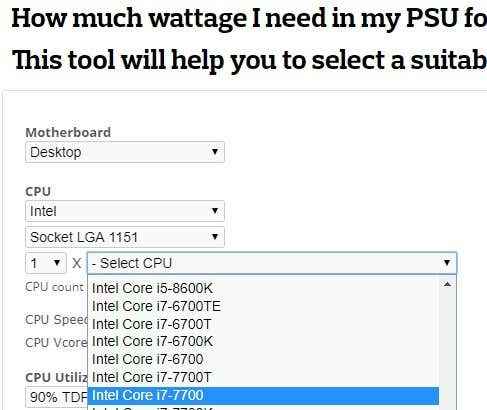
Puede encontrar información de CPU y memoria abriendo el menú de inicio y buscando, luego abriendo dxdiag.
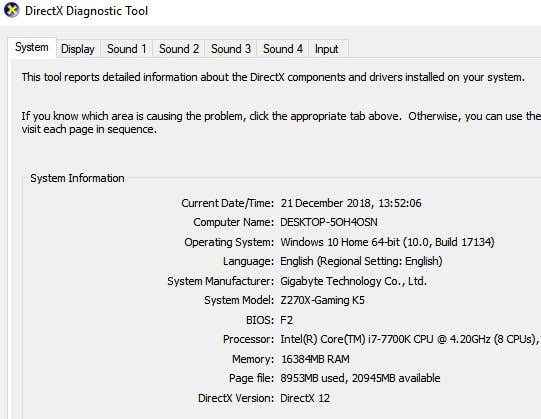
Otro hardware como discos duros y ventiladores se puede evaluar visualmente mirando el interior de su PC. Si no conoce el tamaño exacto de su ventilador, no se preocupe, solo haga una estimación, ya que los fanáticos no tendrán mucha potencia.
Una vez que haya ingresado toda su información, puede presionar el Calcular Botón para recibir una estimación sobre la cantidad de energía que necesita su sistema. En la mayoría de los casos, una fuente de alimentación de 500, 600 o 750 vatios debería ser suficiente.
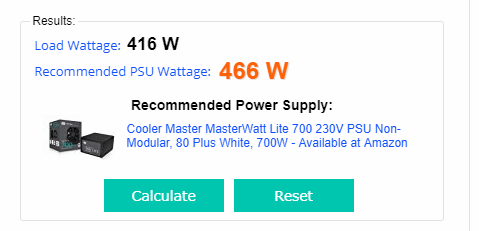
Eliminar su tarjeta gráfica antigua
Ahora que ha verificado para asegurarse de que su tarjeta gráfica pueda ser compatible con su fuente de alimentación, es hora de eliminar su tarjeta gráfica anterior.
Nota: Si aún no tiene una tarjeta gráfica, puede omitir este paso. Aconsejaríamos leerlo de todos modos para que pueda familiarizarse con su PC.
Primero apague su PC. Para obtener una seguridad adicional, retire el cable de alimentación de su PC: esto asegurará que no hay energía para pasar a través de su PC.
A continuación, deslice el panel lateral en su PC. Eche un vistazo a las imágenes a continuación: esto le mostrará los diferentes elementos de la tarjeta gráfica con los que deberá interactuar para eliminarla de su sistema.

Etiquetado arriba (1), puede ver el cable de alimentación de la tarjeta gráfica. Esto necesita ser desconectado. Presione hacia abajo en el clip y luego retire de la tarjeta gráfica. Si no es un brote, asegúrese de estar tirando hacia abajo en el clip. Este clip mantiene el cable de alimentación de forma segura en su lugar. Se ha proporcionado una imagen a continuación como referencia.
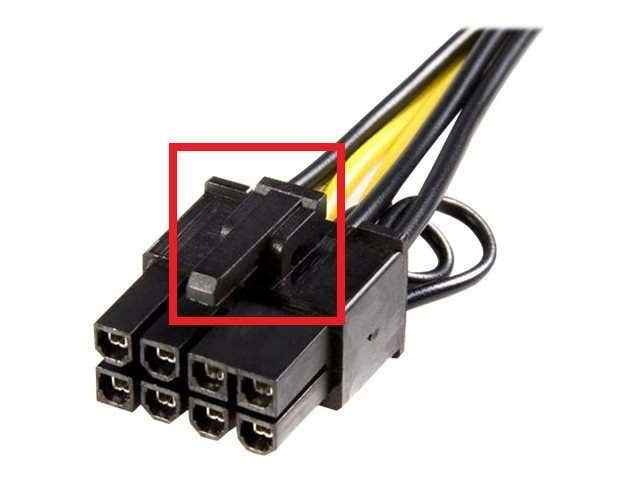
Ahora que se elimina el cable de alimentación, es hora de desenroscar la tarjeta gráfica desde la E/S de la placa base. Como se muestra a continuación (2), debe haber uno o dos tornillos que aseguren la tarjeta gráfica en su lugar. Un destornillador estándar de Phillips o Flathead funcionará aquí.

Para el paso final, debe poner sus manos debajo de la tarjeta gráfica y reducir el clip que lo está asegurando a la ranura de la tarjeta gráfica real. Esto se llama ranura PCI-E. Para un ejemplo, la imagen a continuación se ha proporcionado.
Su tarjeta gráfica se conectará a esta ranura, pero no saldrá hasta que presione hacia abajo en el clip y luego retire la tarjeta gráfica de la ranura. En la imagen a continuación, el clip en sí ha sido marcado por el número 3.

Con estos tres pasos fuera del camino, su tarjeta gráfica ahora se eliminará, y es hora de instalar una nueva tarjeta gráfica.
Instalación de una nueva tarjeta gráfica: el proceso paso a paso
El siguiente paso implica usar los mismos pasos en la última sección, pero en reversa. Para empezar, debe alinear el componente PCI-E (4) en su tarjeta gráfica y colocarla en una ranura PCI-E de repuesto en su placa base. Una vez más, debe empujar hacia abajo en el clip para que la tarjeta gráfica pueda encajar de manera segura.

Después de que se haya completado, su tarjeta gráfica ahora se colocará en la placa base. Para el siguiente paso, debe tomar tornillos y atornillar su nueva tarjeta en la E/S de la placa base. Esto ayudará a la GPU a mantenerse segura. La imagen a continuación muestra el área en la que debe instalar los tornillos en.
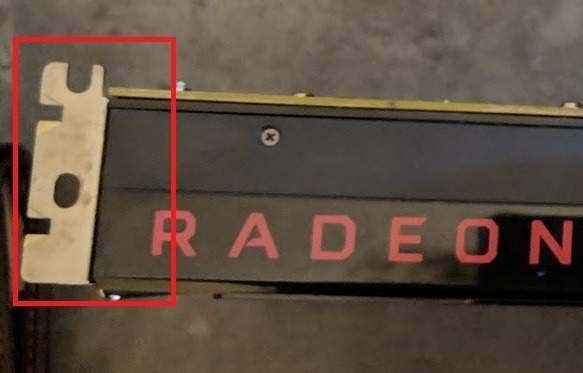
Para el paso final, es hora de tomar el cable de alimentación e instalarlo en su nueva tarjeta gráfica. A continuación se muestra un ejemplo del área en la tarjeta gráfica necesitará instalar el cable.
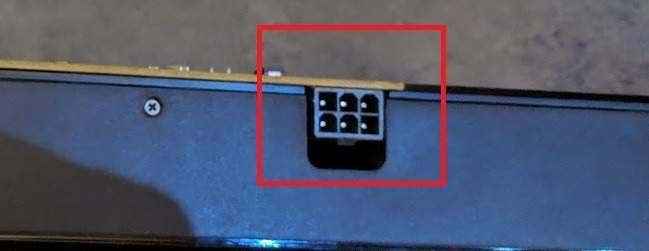
Tenga en cuenta que no todas las tarjetas gráficas son las mismas. Algunos, como este, requieren un cable de seis pines. Algunos requieren un 4 pines, y otros incluso requieren un pin de 8. Si no puede encontrar un cable adecuado de su fuente de alimentación, marque su cuadro de tarjeta gráfica para obtener un adaptador.
Si no puede encontrar un adaptador, puede buscar en línea y comprar uno de lugares como Amazon y eBay. .
. .
- ¿La tarjeta gráfica está ranurada de forma segura en la ranura PCI-E??
- ¿El cable de alimentación está ranurado de forma segura en la tarjeta gráfica??
- ?
. . .
.
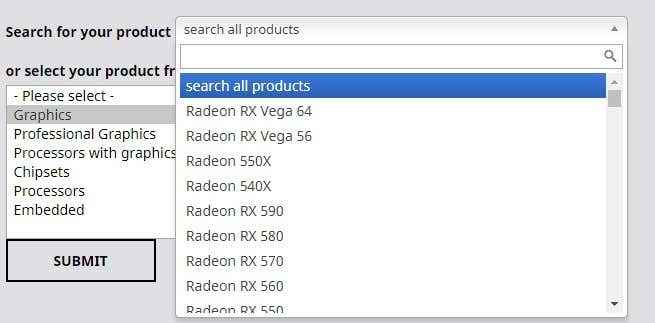
Entregar. En la página siguiente, haga clic en el '+' .

Después de eso, haga clic Descargar. .
Para instalar controladores para una tarjeta NVIDIA
. en esta página para encontrar su modelo de tarjeta gráfica. Una vez que haya encontrado su modelo, haga clic en Soído.
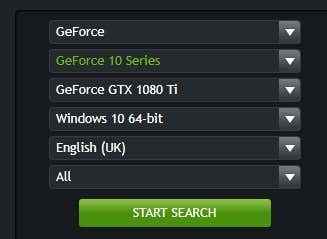
Una vez que se haya completado la búsqueda, desplácese hacia abajo y haga clic en el primero GeForce Game Ready Driver.
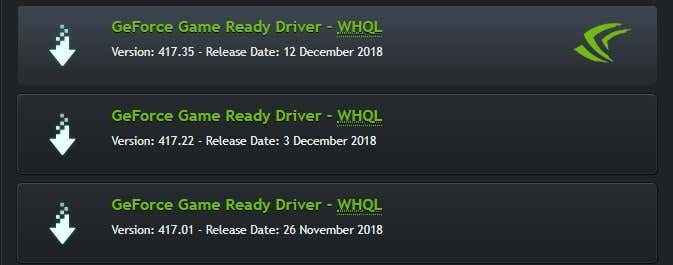
En la siguiente página, haga clic en el Descargar botón. Una vez que el instalador del controlador haya instalado, ábralo y atraviese las instrucciones paso a paso proporcionadas por el instalador.
Algunas notas finales: Su pantalla puede parpadear o encender y apagar durante el proceso de instalación. No te preocupes, es completamente normal. Una vez que se haya completado la instalación, debe reiniciar su PC antes de jugar o usar su PC. Disfrutar!
- « Cómo arreglar un micrófono que no funciona en Windows 10
- 7 Fondos de pantalla en vivo increíbles para Windows 10 para transformar su escritorio »

